Resumen de la IA
¿Desea añadir registros DNS a su configuración de WP Mail SMTP para dominios alojados en Cloudflare? Completar la configuración del registro DNS proporcionada por su proveedor de correo ayuda con la verificación del dominio y mejora la entregabilidad del correo electrónico.
Este tutorial cubre el proceso de añadir registros DNS para WP Mail SMTP en Cloudflare.
En este artículo
Antes de empezar, asegúrese de que WP Mail SMTP está instalado y activado en su sitio WordPress.
Cómo funcionan los registros DNS en SMTP
Sistema de nombres de dominio (DNS) es como la libreta de direcciones de Internet. Proporciona un medio para asignar un nombre de dominio (por ejemplo, example.com) a su dirección IP correspondiente (por ejemplo, 123.123.80.20). Igual que guardas el número de teléfono de una persona con su nombre en tu smartphone para recordarla fácilmente.
Los registros DNS actúan como un sistema de almacenamiento de la configuración necesaria para asignar un nombre de dominio a su correspondiente dirección IP. Esto significa que cada dominio tiene su propio conjunto de registros DNS.
La mayoría de los proveedores de correo electrónico en WP Mail SMTP utilizan los registros DNS como un medio para verificar su dominio en su plataforma. Sin embargo, también se puede utilizar para mejorar la entregabilidad del correo electrónico, como en el caso de añadir registros SPF, DKIM y DMARC.
En las siguientes secciones, cubriremos los pasos para añadir registros DNS para nombres de dominio alojados en Cloudflare.
Acceso a la configuración DNS en Cloudflare
Antes de empezar, primero tendrás que localizar la configuración DNS de tu dominio. Para ello, inicia sesión en el panel de control de tu cuenta de Cloudflare.
Una vez que hayas iniciado sesión, verás todos los dominios de tu cuenta de Cloudflare. Selecciona el dominio al que deseas añadir el registro DNS.
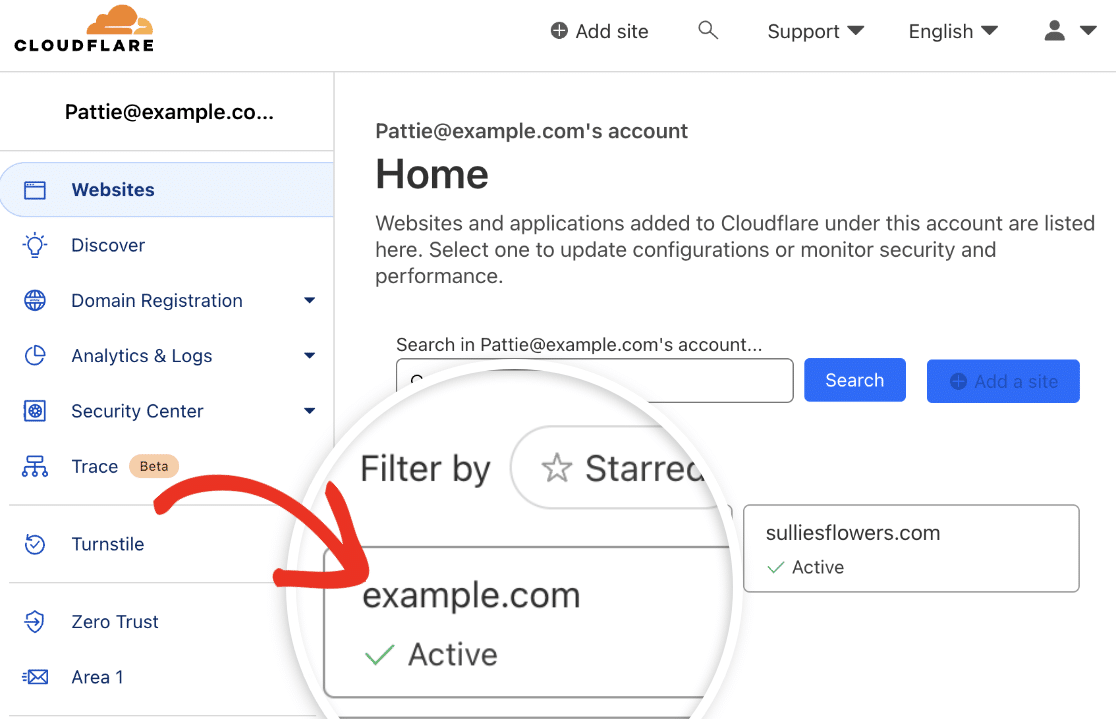
A continuación, vaya a DNS " Registros para acceder a los registros DNS de su dominio.
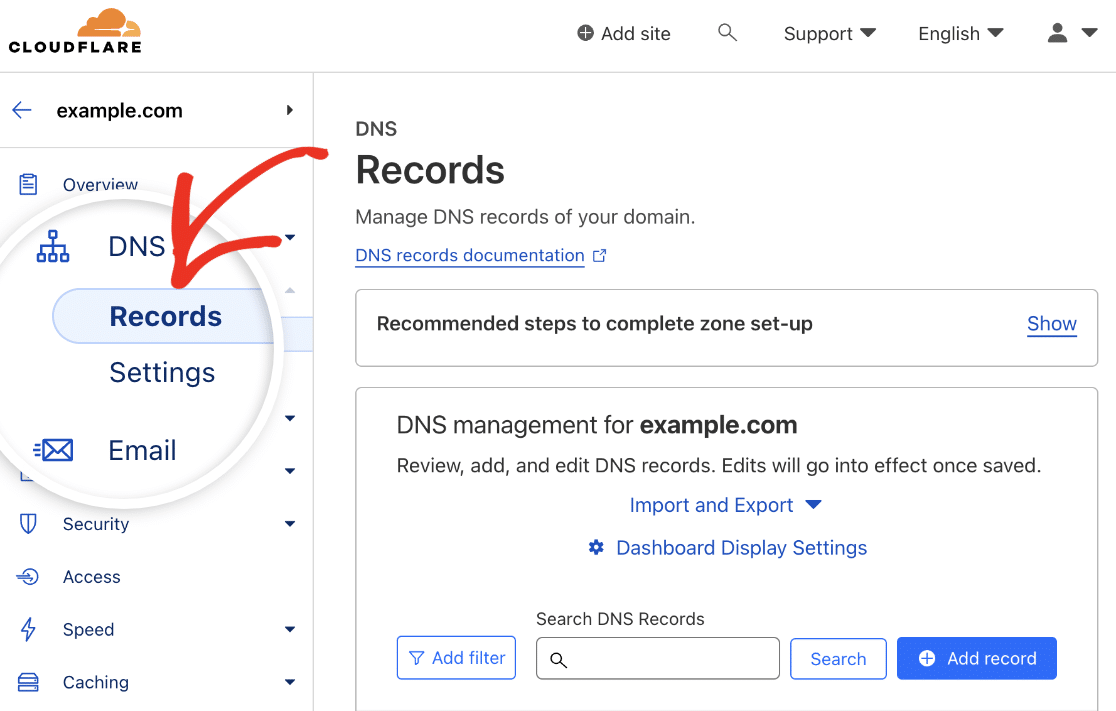
Añadir sus registros DNS
Para añadir un nuevo registro DNS, pulse el botón Añadir registro.
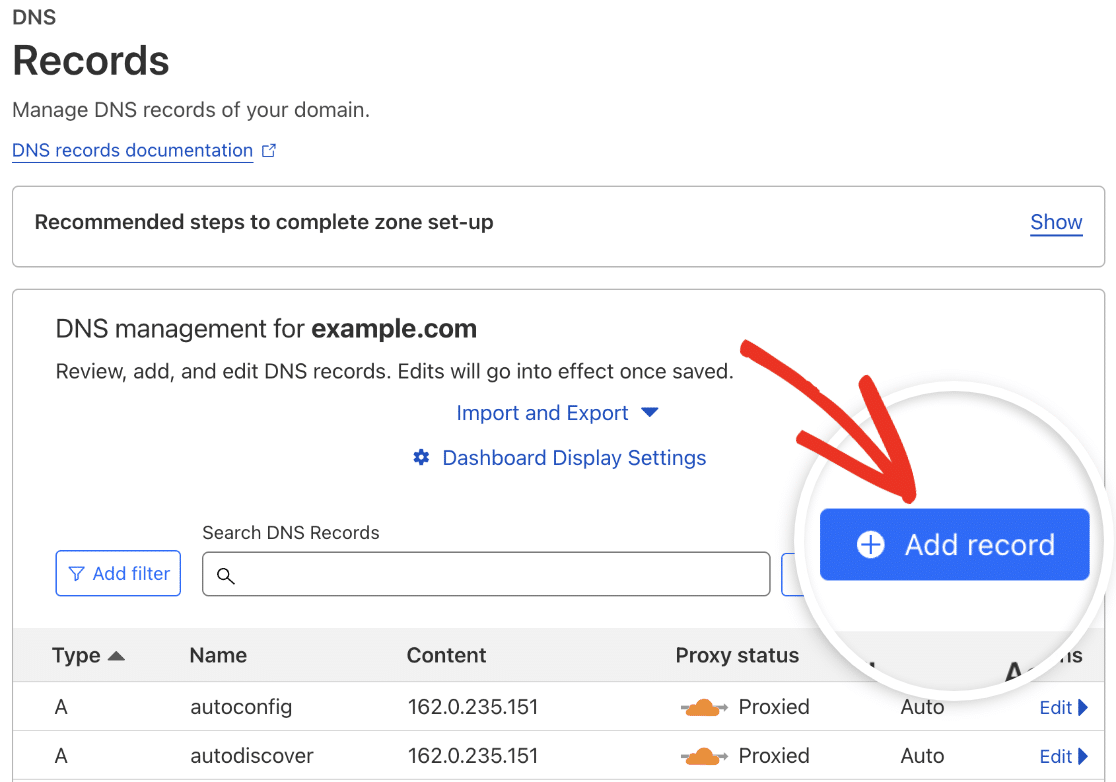
En el menú desplegable Tipo, deberá seleccionar el tipo de registro requerido por el remitente elegido.
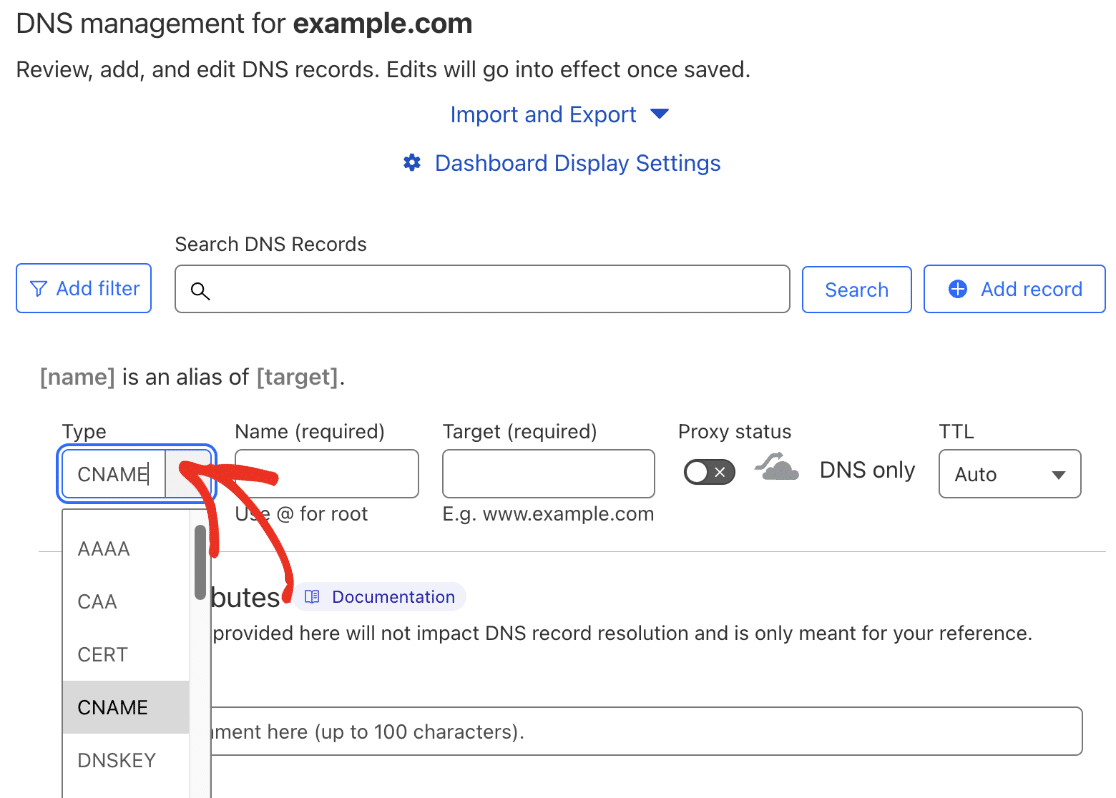
Como ejemplo, añadiremos uno de los registros CNAME queSendLayer proporciona al configurarlo con WP Mail SMTP. Para proceder, seleccione CNAME en el desplegable.
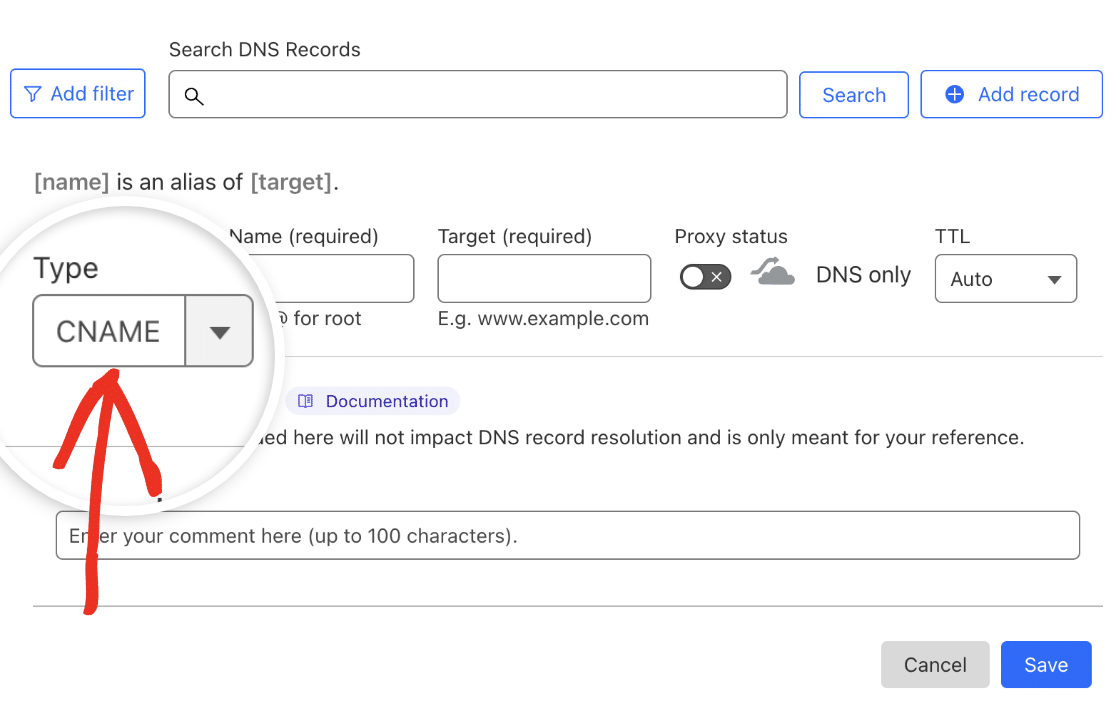
A continuación, copie el valor Hostname de su cuenta SendLayer y péguelo en el campo Name (required) de Cloudflare.
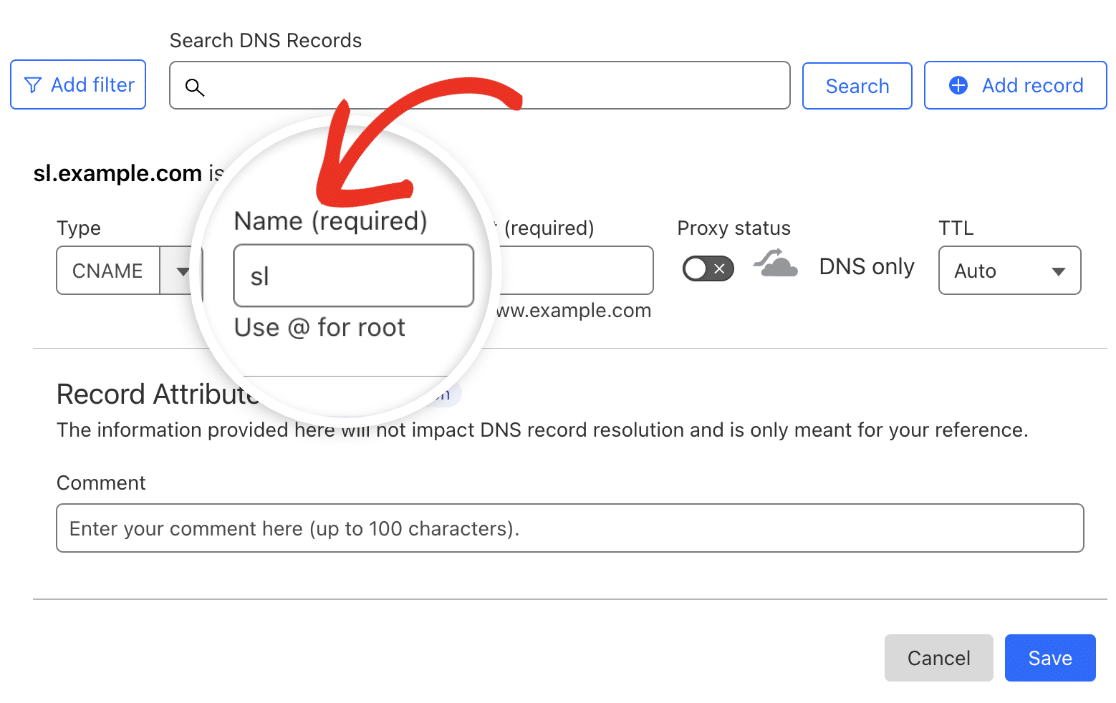
Nota: Cuando añada registros DNS, tenga en cuenta que la denominación de los campos de su proveedor de correo o host de dominio puede diferir. Por ejemplo, un campo etiquetado como "Nombre" en una interfaz puede aparecer como "Registro de host" o "Nombre de host" en otra. Consulta siempre la documentación de tu host o proveedor de correo para entender su terminología específica.
A continuación, vuelva a su cuenta de SendLayer y copie el Valor. A continuación, pegue el valor que ha copiado en el campo denominado Destino (obligatorio) en Cloudflare.
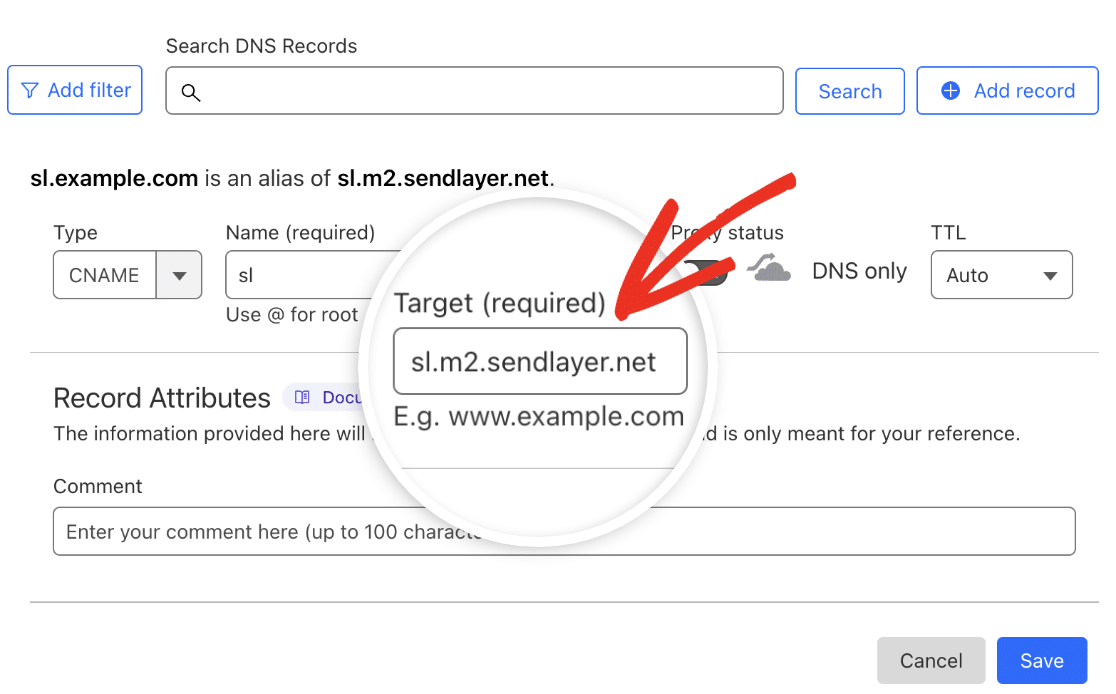
Para el Tiempo de Vida, seleccione 5 min en el desplegable TTL.
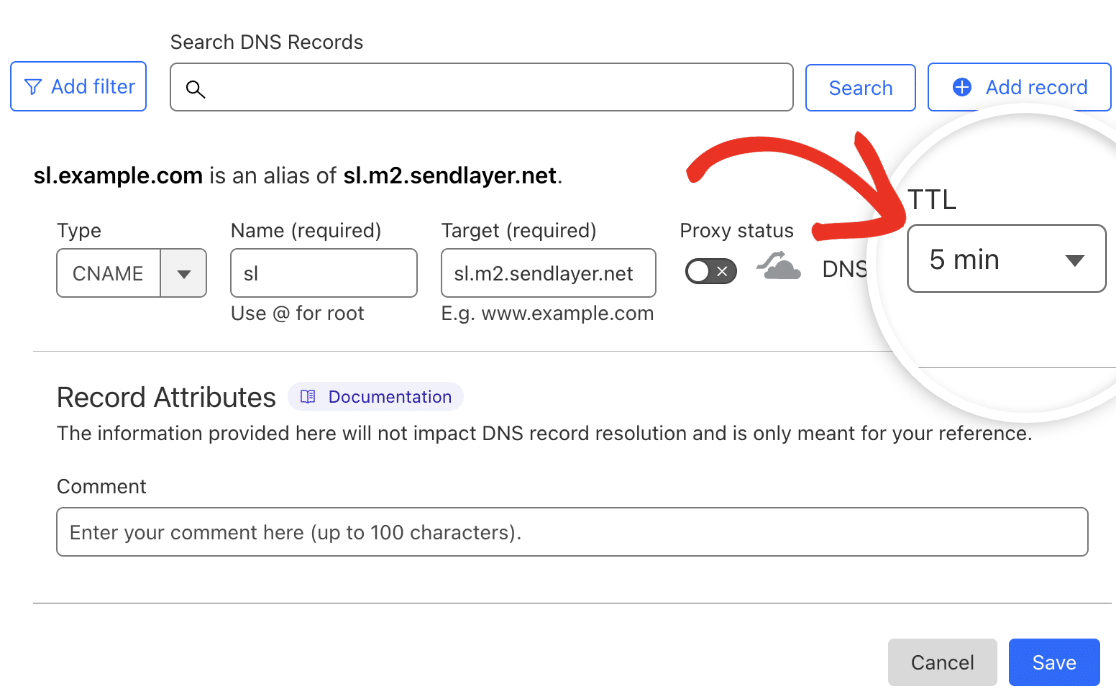
Nota: El valor TTL puede variar dependiendo del mailer elegido o del tipo de registro. Asegúrese de introducir el valor correcto proporcionado por su proveedor de correo.
Cuando hayas terminado de añadir los detalles del registro DNS, haz clic en el botón Guardar para añadir el registro.
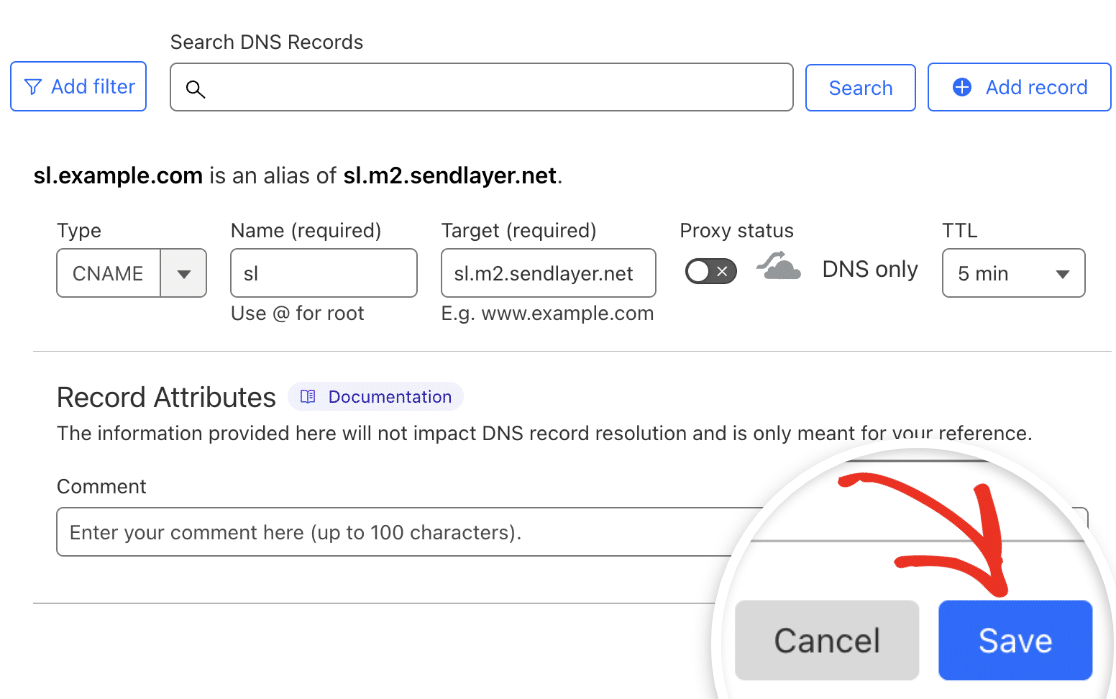
Después de añadir el primer registro, tendrá que repetir los pasos anteriores para añadir otros registros DNS que proporcione su proveedor de correo.
Nota: Los cambios de DNS pueden tardar hasta 24-48 horas en propagarse.
Verificación de los registros DNS
Después de añadir los registros DNS para soportar WP Mail SMTP, recomendamos verificar que se han implementado correctamente. Este paso ayuda a garantizar la entrega óptima de correo electrónico al confirmar que sus correos electrónicos salientes están autenticados.
Hay un par de maneras de verificar sus registros DNS:
- Enviar un email de prueba: Utilice la herramienta incorporada de WP Mail SMTP para enviar un email de prueba. Si hay un problema con sus registros DNS, aparecerá una notificación de error.
- Usando la herramienta Site Health: La herramienta WordPress Site Health puede ayudar a identificar cualquier problema de verificación DNS. Si hay un problema de verificación con tus registros DNS, verás un mensaje que te indica las acciones que puedes llevar a cabo para resolverlo.
Para obtener más información sobre el uso de estas herramientas, asegúrese de consultar nuestra guía completa para verificar sus registros DNS.
Nota: Los cambios en la configuración DNS pueden tardar hasta 48 horas en propagarse completamente. Si ha realizado actualizaciones recientes, puede que le interese esperar un poco más antes de solucionar el problema.
Ya está. Ahora ya sabes cómo añadir registros DNS para dominios alojados en Cloudflare.
A continuación, ¿le gustaría ver los registros de todos los correos electrónicos enviados a través de su sitio web? Consulte nuestro tutorial sobre la configuración de registro de correo electrónico en WP Mail SMTP para más detalles.
